在安装VSS(Visual SourceSafe)软件时,用户可能会遇到各种报错问题,这些问题可能由系统环境、权限设置、依赖组件缺失等多种因素导致,以下将详细分析常见的VSS安装报错原因及解决方法,帮助用户顺利完成安装。
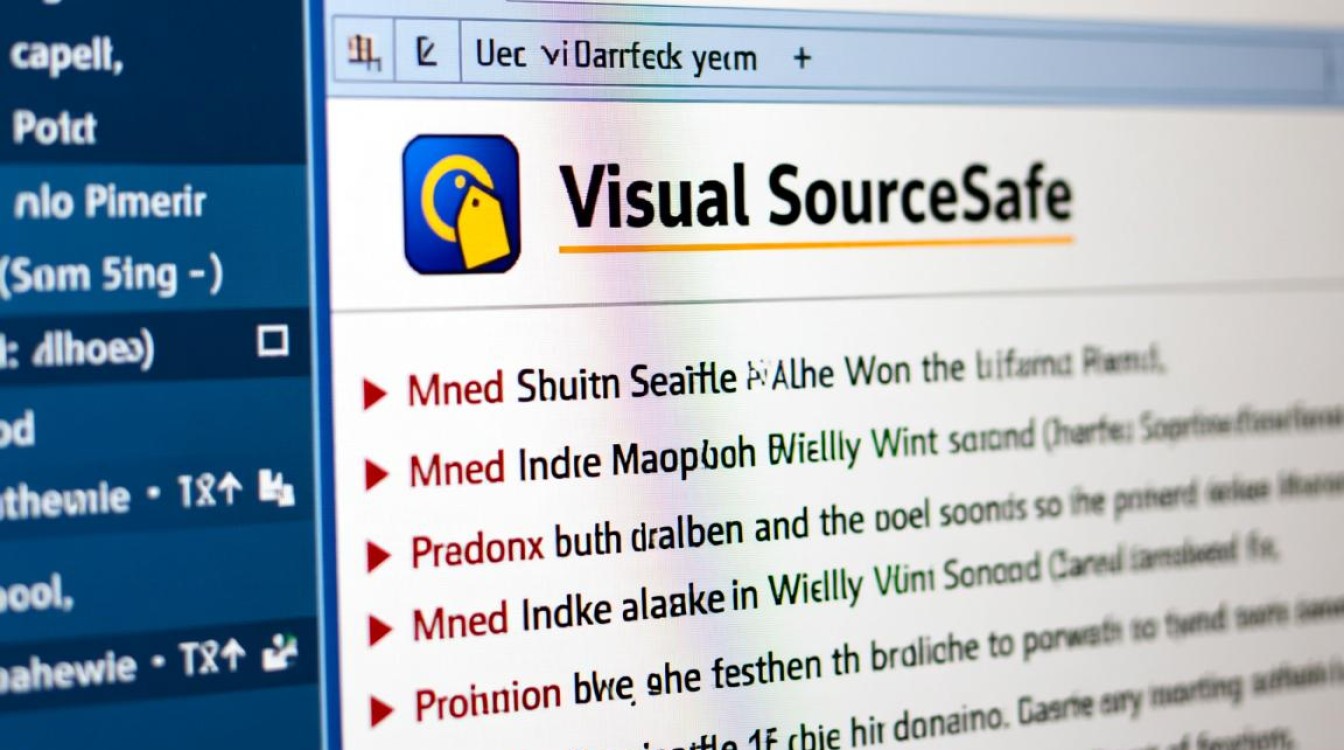
常见安装报错及排查步骤
安装程序无法启动或闪退
现象:双击安装文件后无响应或程序窗口立即关闭。
原因分析:
- 安装文件损坏或不完整。
- 系统缺少必要的运行库(如.NET Framework、Visual C++ Redistributable)。
- 杀毒软件拦截安装进程。
解决方法: - 重新下载VSS安装包,确保来源可靠且下载完整。
- 安装.NET Framework 3.5(包含在Windows 10/11的“可选功能”中)和对应版本的Visual C++ Redistributable。
- 暂时关闭杀毒软件或添加安装目录到白名单后重试。
安装过程中提示“权限不足”
现象:弹出错误提示“用户没有足够的权限完成安装”。
原因分析:
- 当前用户账户未以管理员身份运行安装程序。
- 安装目录所在磁盘权限受限。
解决方法: - 右键点击安装程序,选择“以管理员身份运行”。
- 修改安装目录为用户有完全控制权限的路径(如非系统盘的文件夹)。
- 检查目标文件夹的“安全”设置,确保当前用户有“完全控制”权限。
安装失败并报错“MSXML组件未注册”
现象:日志中显示MSXML相关错误。
原因分析:
- 系统中MSXML 4.0或更高版本未正确安装或注册。
解决方法: - 手动下载并安装MSXML 4.0 SP3(Microsoft官方提供)。
- 以管理员身份运行命令提示符,执行
regsvr32 msxml4.dll注册组件。 - 若仍有问题,可尝试修复或重新安装.NET Framework。
安装后无法启动VSS Administrator
现象:安装完成但打开“Visual SourceSafe Administrator”时提示错误。
原因分析:

- 数据库路径配置错误。
- 用户权限未正确设置。
- 数据库文件损坏。
解决方法: - 检查VSS数据库路径是否存在且可访问。
- 确保当前用户对数据库文件夹有“读取/写入”权限。
- 若数据库已损坏,尝试从备份恢复或新建数据库。
兼容性问题(Windows 10/11)
现象:在Windows 10/11系统上安装时提示“不兼容”。
原因分析:
- VSS 2005及更早版本未针对新系统优化。
解决方法: - 以兼容模式运行安装程序:右键安装包→“属性”→“兼容性”→勾选“以兼容模式运行这个程序”→选择“Windows XP (Service Pack 3)”。
- 安装后,将VSS Administrator和客户端的快捷方式兼容性同样设置为Windows XP模式。
- 若问题依旧,可考虑升级到VSS 2005(最后一个支持较新系统的版本)或使用替代版本控制工具(如Git)。
安装环境检查清单
为确保安装顺利,建议在安装前检查以下项目:
| 检查项 | 要求说明 |
|---|---|
| 操作系统 | Windows XP及以上版本(推荐Windows 7/10/11兼容模式) |
| .NET Framework | 至少.NET Framework 3.5(Windows 10/11需手动启用) |
| Visual C++ | 安装对应版本的Visual C++ Redistributable(如VC++ 2005 SP1) |
| 磁盘空间 | 至少100MB可用空间 |
| 杀毒软件 | 临时禁用或排除安装目录 |
| 用户权限 | 以管理员身份运行安装程序 |
安装后常见问题处理
数据库连接失败
- 检查数据库路径是否正确,路径中避免包含中文或特殊字符。
- 确认VSS服务(如“Visual SourceSafe Remote”)已启动。
多用户访问冲突

- 确保所有用户通过VSS Administrator正确添加为“用户”并分配权限。
- 检查数据库是否被锁定(如其他用户未正常退出VSS)。
相关问答FAQs
Q1: 安装VSS时提示“找不到动态链接库ssapi.dll”怎么办?
A: 此问题通常是因为系统路径未包含VSS安装目录,请将VSS的安装路径(如C:Program FilesMicrosoft Visual SourceSafe)添加到系统的PATH环境变量中,或直接将ssapi.dll复制到系统目录(如C:WindowsSystem32)。
Q2: 在Windows 11上安装VSS后,管理员界面显示为乱码如何解决?
A: 乱码问题多由字符编码不兼容导致,尝试以下方法:
- 右键VSS Administrator快捷方式→“属性”→“兼容性”→勾选“以管理员身份运行此程序”。
- 在“高级”选项中取消勾选“禁用视觉主题”。
- 若仍无效,可尝试修改系统区域设置为“中文(简体,中国)”,或使用虚拟机安装Windows XP系统后再运行VSS。
【版权声明】:本站所有内容均来自网络,若无意侵犯到您的权利,请及时与我们联系将尽快删除相关内容!

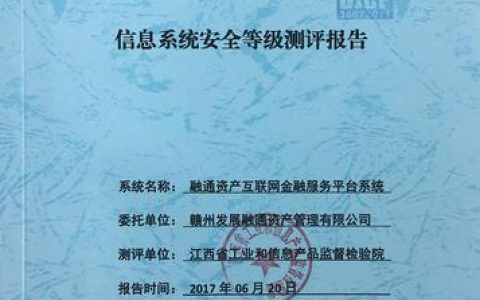

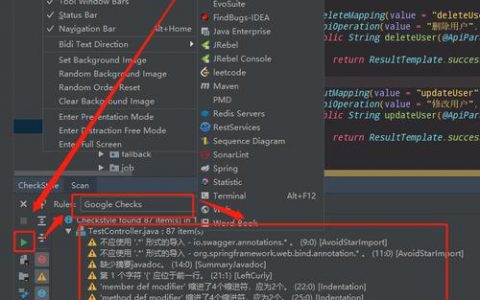
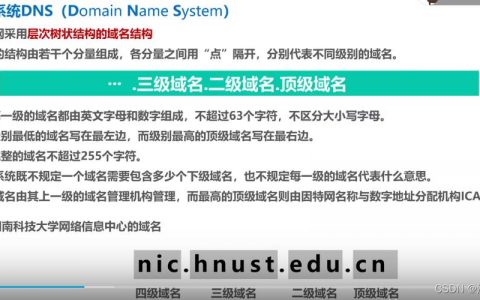

发表回复